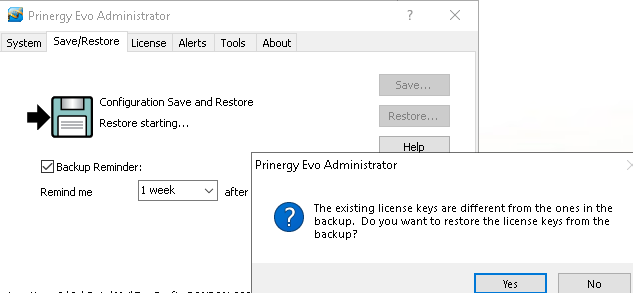Nota: Il formato della chiave di licenza è stato modificato in Evo 9.0. Per aggiornare la licenza, attenersi alla procedura riportata di seguito.
- Arrestare il sistema Evo (8.x) precedente, annotare il numero di identificazione della licenza
- Rimuovere la chiave di licenza dalla finestra di Evo License Manager precedente
- Salvare la configurazione (se necessario)
- Inserire il numero di ID della licenza, Fare clic sul pulsante Retrieve Key (Recupera chiave) sul nuovo server durante l'installazione di Evo 9.0
- Ripristinare la configurazione (se necessario)
Se viene visualizzato il seguente messaggio quando si tenta di ripristinare la configurazione in Evo 9, assicurarsi di fare clic su No e contattare l'assistenza Kodak se si necessita ancora di assistenza.
Recupero della chiave di licenza online (automatico)
Requisiti
Accesso a Internet
Se si desidera utilizzare la funzione di recupero della licenza, ma il sistema Prinergy Evo è protetto da firewall che impedisce le connessioni in uscita dal server, consentire le connessioni a https://ecentral.kodak.com/web-services/plas/SOAP/CustomerLicenseWebService.asmx tramite il firewall.ID Partner Place dell'utente
Quando si installa il software Prinergy Evo Workflow 9.0 sul server principale, il programma di installazione visualizzerà la finestra di dialogo della licenza, già popolata con l'ID di sistema univoco del server.
- Nella casella ID licenza, inserire l'ID a disposizione.
Nota: l'ID della licenza corrisponde al numero di serie di Prinergy Evo Workflow con il formato EVxxxxx o EVxxxxx-xx.Se si possiede già un account Partner Place, accedere a Partner Place all'indirizzo https://partnerplace.kodak.com/. Accedere a Assistenza e supporto > Registrazione prodotto e attivazione licenza > Visualizza prodotti registrati e selezionare il proprio sito. Viene visualizzato un elenco dei prodotti registrati, incluso il numero di serie del sistema Prinergy Workflow in uso (con il formato EVxxxxx o EVxxxxxx-xx).
Se non si dispone di un account Partner Place, ma è presente un piano di supporto che consente di effettuare l'aggiornamento di Prinergy, è possibile registrarsi su Partner Place all'indirizzo https://partnerplace.kodak.com/. In seguito, accedere a Partner Place all'indirizzo https://partnerplace.kodak.com/. Accedere a Assistenza e supporto > Registrazione prodotto e attivazione licenza > Visualizza prodotti registrati e selezionare il proprio sito. Viene visualizzato un elenco dei prodotti registrati, incluso il numero di serie del sistema Prinergy Evo Workflow in uso (con il formato EVxxxxx o EVxxxxxx-xx).
- Nella casella Nome utente Partner Place, inserire l'ID Partner Place.
- Fare clic su Chiave di licenza.
- Fare clic su Recupera licenza. La nuova chiave di licenza viene automaticamente recuperata da PLAS (Product License and Activation System) e il server Prinergy Evo contatterà regolarmente KODAK PLAS in background per tenere aggiornate le licenze del sistema.
Nota: se non è possibile recuperare automaticamente una licenza, ma vengono soddisfatti i requisiti sopra indicati, il sistema potrebbe non essere configurato per il corretto funzionamento con i certificati. In questi casi, è possibile risolvere il problema aggiornando Internet Explorer alla versione più recente e/o applicando gli aggiornamenti correnti al server Windows.
Recupero della chiave di licenza offline (manuale)
Requisiti
Stazione di lavoro o server con accesso a Internet
ID Partner Place dell'utente
Se il server Prinergy Evo non è in grado di accedere a PLAS o non ha accesso a Internet, è necessario scaricare un file di licenza da una stazione di lavoro o server con accesso a Internet. Quando il programma di installazione di Prinergy Evo rileva l'impossibilità di contattare PLAS, mostra una finestra di dialogo Licenza software che consente di salvare un file XML contenente le informazioni necessarie per generare una licenza.
- Nella finestra di dialogo Licenza software in Configurazione Prinergy Evo, fare clic su Sfoglia per selezionare una posizione per il file XML e fare clic su Salva per salvarlo.
- Copiare il file XML in un'altra stazione di lavoro in grado di accedere al server PLAS in Internet.
- Dalla stazione di lavoro, connettersi all'indirizzo https://ecentral.kodak.com/productregistration/FileUpload.aspx e utilizzare gli strumenti disponibili nella pagina per caricare il file XML. PLAS genera un nuovo file XML da utilizzare per creare la licenza del server Prinergy Evo.
- Scaricare e copiare il nuovo file XML sul server Prinergy Evo.
- Inviare il file a Prinergy Evo facendo clic sul pulsante Carica chiave di licenza da file (manuale/prova), quindi su Sfoglia per individuare un file di licenza, quindi su Leggi file. È possibile che nella finestra di dialogo per la gestione delle licenze vengano visualizzate più licenze.
- Selezionare la licenza da applicare al server, fare clic su Applica per installarla e procedere con l'installazione dell'aggiornamento.
Le licenze acquistate vengono rinnovate automaticamente con frequenza regolare. Se il server Prinergy Evo non è in grado di raggiungere PLAS per lunghi periodi di tempo, inizia a inviare notifiche all'amministratore di sistema 4 giorni prima della scadenza della licenza di base. Se non è possibile ripristinare la connessione a Internet entro 4 giorni, recuperare un file di licenza aggiornato per rinnovare la licenza di base manualmente.